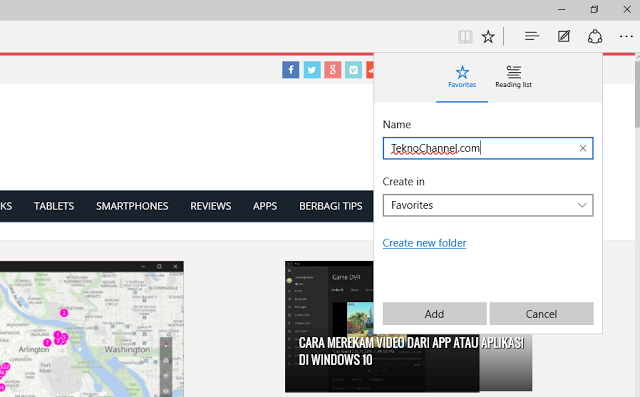Edge adalah browser besutan Microsoft yang berbasis Chromium, sebuah project open source dari Google yang juga digunakan untuk membuat browser Chrome.
Dengan hadirnya Edge, Microsoft sudah tidak lagi mengandalkan Internet Explorer sebagai browser default di sistem operasi Windows.
Karena masih tergolong browser yang baru, maka tidak heran jika masih banyak yang belum terlalu familiar dengan Microsoft Edge.
Jika Anda ingin memulai untuk memakai Edge secara rutin, mungkin Anda perlu bahasan panduan kami mengenai cara menambahkan bookmark di Microsoft Edge.
Jadi apabila Anda bisa membuka sebuah website yang sering dikunjungi tanpa harus mengetikan kembali alamat website tersebut di address bar browser Edge, cukup dengan mengklik bookmark saja.
Daftar Isi
Panduan Membua Bookmark di Browser Microsoft Edge
Berikut adalah langkah mudah untuk menambahkan situs favorit Anda ke dalam bookmark pada browser Microsoft Edge.
1. Buka browser Microsoft Edge
Buka browser Microsoft Edge di komputer atau laptop Anda.
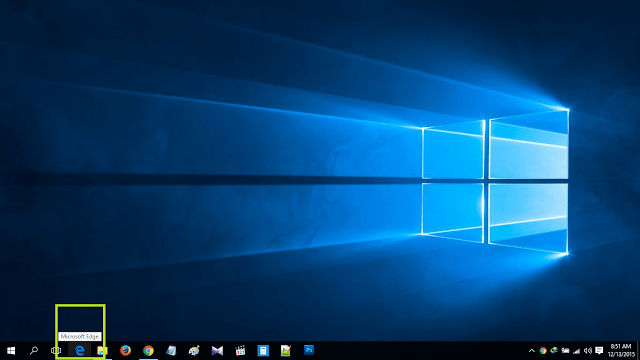
2. Akses halaman website
Masuk ke website atau situs yang Anda ingin tambahkan sebagai favorit dengan cara mengetikkan url website di address bar lalu tekan tombol Enter.
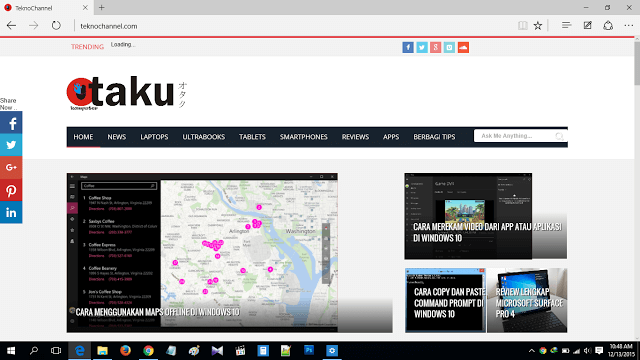
3. Klik icon bintang
Setelah halaman website terbuka dan selesai loading, klik icon bintang di bagian kanan untuk untuk membuka menu favorit.
Anda juga melakukannya dengan cara tekan tombol Ctrl+D di keyboard pada saat yang bersamaan untuk menyematkan situs favorit secara langsung.
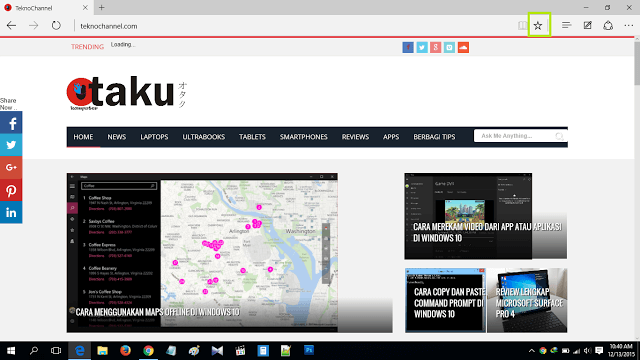
4. Simpan bookmark
Klik tombol “Add“, untuk menyimpan halaman website favorit Anda sebagai bookmark. Dari sini juga Anda dapat menyesuaikan nama-nama situs dan membuat folder untuk situs-situs tertentu agar tidak terlihat berantakan.
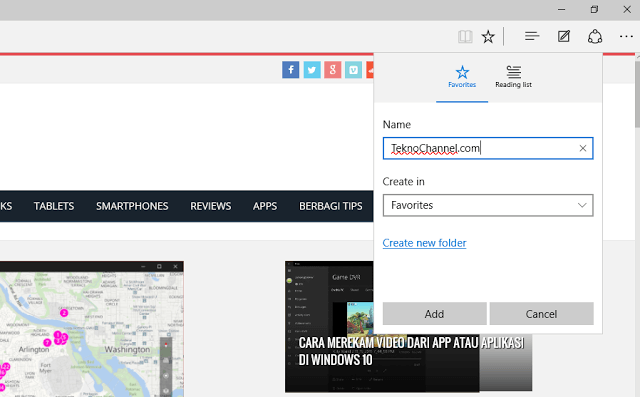
5. Selesai
Anda telah berhasil menyimpan situs favorit ke bookmark. Jika ingin menambahkan situs lain, silahkan ulangi kembali dari langkah pertama di atas.
Anda juga bisa mengatur daftar situs yang ada pada bookmark ke dalam folder dan sub folder agar bookmark menjadi lebih rapi dan teroganisir dengan baik.
Penutup
Semoga panduan cara membuat bookmark di Microsoft Edge ini bermanfaat dan bisa Anda praktekkan sendiri sehingga Anda menjadi lebih mudah dalam mengakses situs-situs favorit Anda di browser andalan Microsoft ini.